Word技巧:怎么把Word文档中自动数字编号变成纯数字编号?老师,怎么把文本中所有自动编号的数字编号变成纯数字,非自动编号的?场景:适合学生写论文和企业HR部门的进行文档编号整理的办公人士。问题:怎么把Word中自动数字编号变成纯数字编号?解答:利用选择性黏贴功能搞定。具体操作如下:在Word中的编号用鼠标点击上去会有灰色底纹,则表示为自动编号。(下图1处)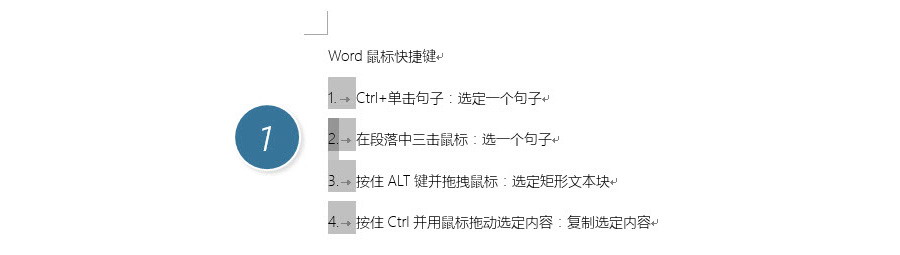 选中文字段落,如下图2处。
选中文字段落,如下图2处。
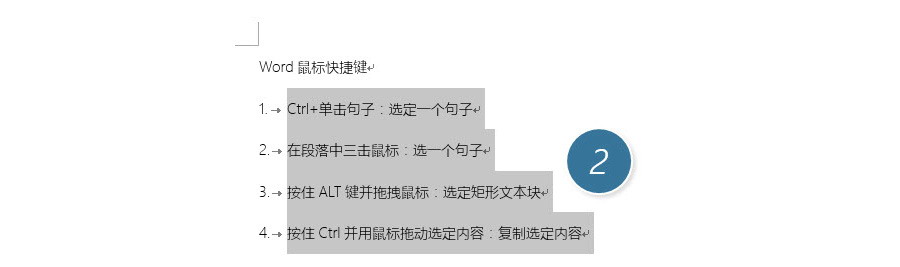 然后黏贴到其他位置或新Word文档时候,选择“只保留文本”按钮。
然后黏贴到其他位置或新Word文档时候,选择“只保留文本”按钮。
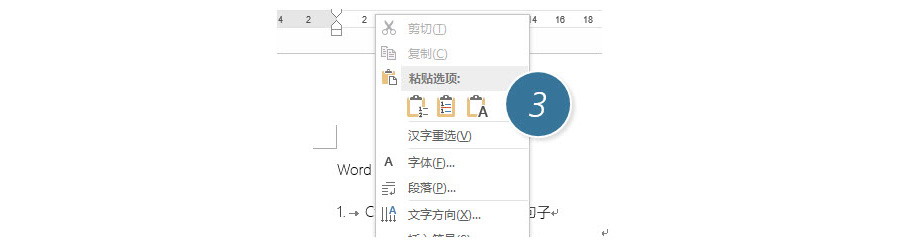 新贴过来段落的编号变成为了类似手工输入编号,不再具备自动编号的功能。
新贴过来段落的编号变成为了类似手工输入编号,不再具备自动编号的功能。
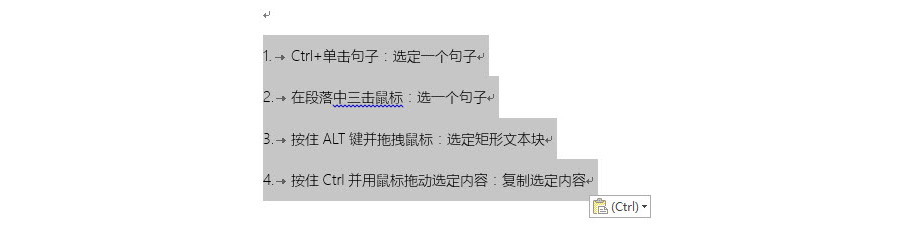 那如果又想变成能自动编号的状态,应该怎么办呢 ?很简单,直接点击自动编号按钮即可。(下图4处)
那如果又想变成能自动编号的状态,应该怎么办呢 ?很简单,直接点击自动编号按钮即可。(下图4处)
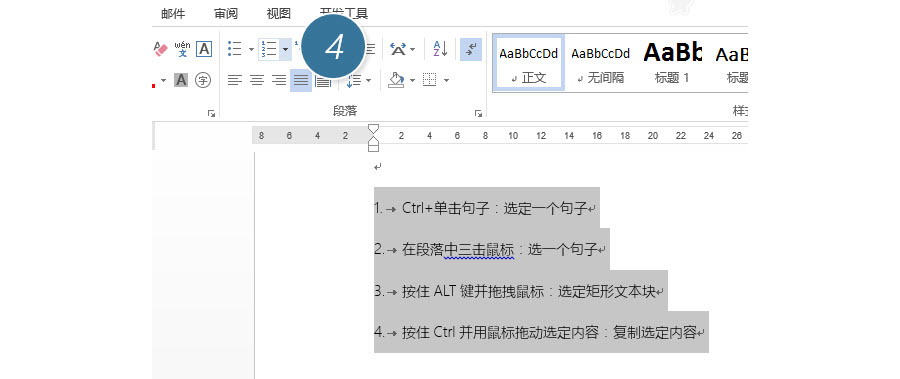 瞬间又恢复到自动编号的状态。
瞬间又恢复到自动编号的状态。
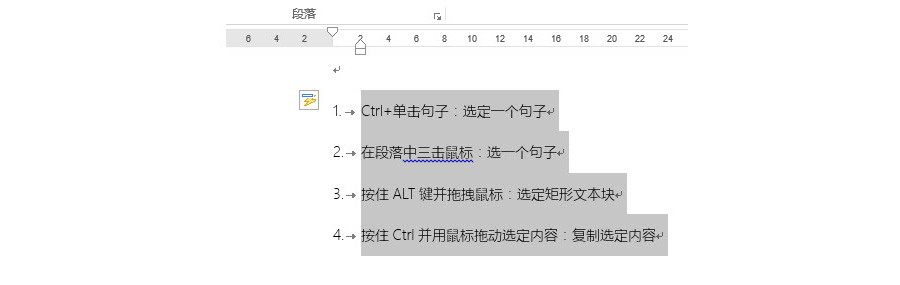 总结:自动编号功能其实Word高效排版的非常重要的功能之一,但时候需要特殊的编号顺序又要取消这样的功能。所以手动与自动之间的切换是非常重要的。如果觉得Word每次输入编号后会变成自动编号不好用的话,也可以输入文字之前在下图中将其自动应用关掉。(下图7处)
总结:自动编号功能其实Word高效排版的非常重要的功能之一,但时候需要特殊的编号顺序又要取消这样的功能。所以手动与自动之间的切换是非常重要的。如果觉得Word每次输入编号后会变成自动编号不好用的话,也可以输入文字之前在下图中将其自动应用关掉。(下图7处)
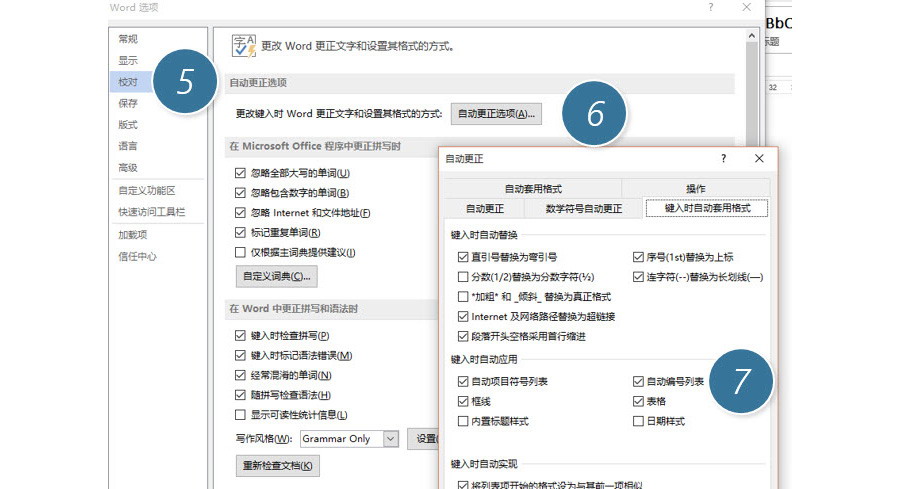 该技巧Word2007版本及以上有效。
该技巧Word2007版本及以上有效。
欢迎投稿 职场/创业方向. 邮箱wangfzcom(AT)163.com:王夫子社区 » 怎么把Word文档中自动数字编号变成纯数字编号?
-
标签:

 ILinku
ILinku
 职场知识
职场知识 简历大师
简历大师
 PPT模板
PPT模板
 Word大师
Word大师
 Excel大师
Excel大师 KeyNote大师
KeyNote大师 高考招生
高考招生 WPS助手
WPS助手 Google Play
Google Play PDF电子书
PDF电子书 招聘会
招聘会
 活动行
活动行



评论前必须登录!
登陆 注册